Page 1
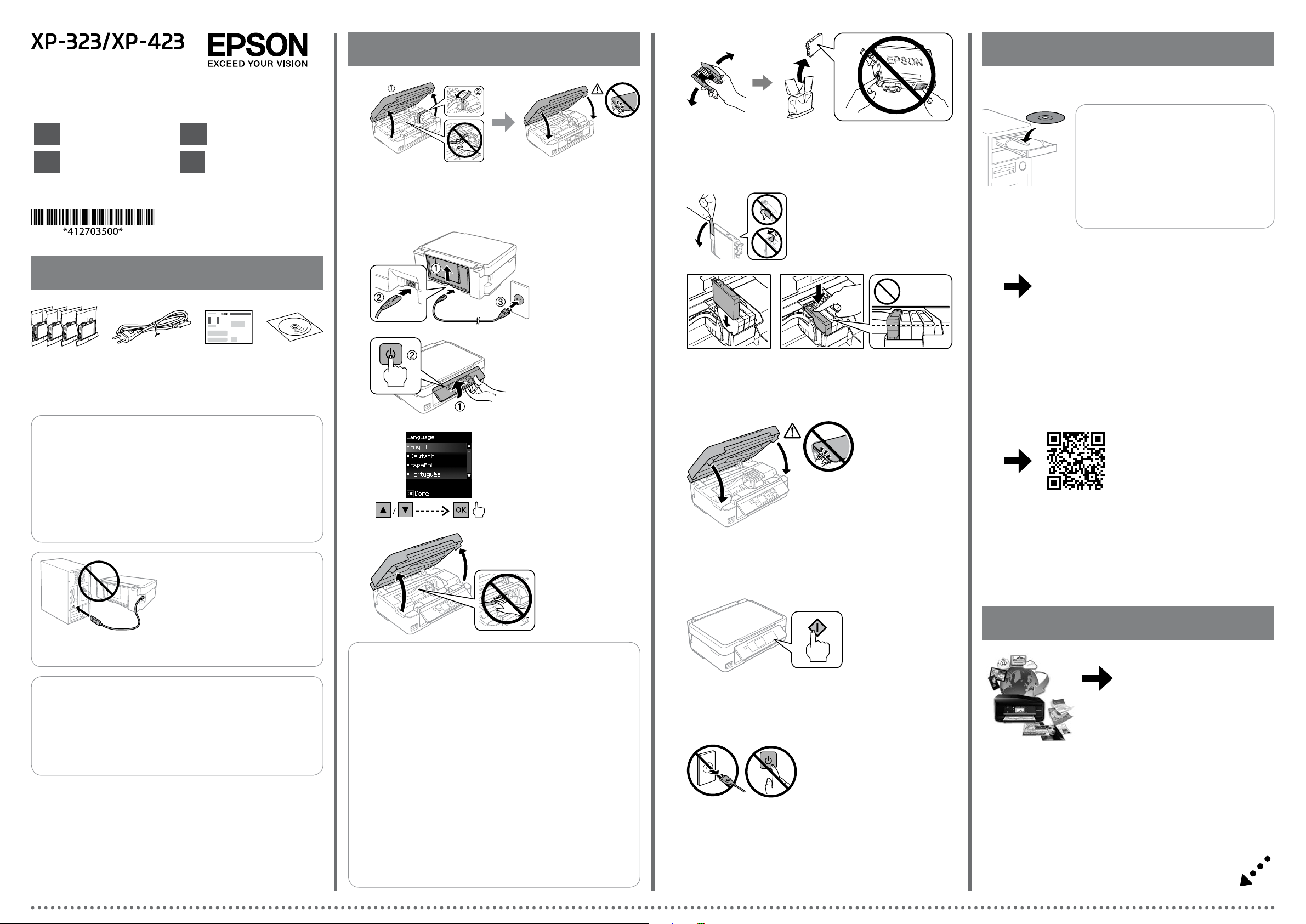
2
F�
3
Многофункциональное устройство типа принтер/сканер/копир
многофункциональное құрылым (принтер/сканер/кешiрмелегiш)
Start Here
EN
Установка
RU
Встановлення
UK
Осы жерден бастаңыз
KK
© 2014 Seiko Epson Corporation.
All rights reserved.
Printed in XXXXXX
1
Windows
Contents may vary by location.
В зависимости от страны поставки комплектация может отличаться.
Вміст може відрізнятися залежно від країни.
Құрамы жеткізілетін елге байланысты әртүрлі болады.
Do not open the ink cartridge package until you are ready to install it in the
printer. The cartridge is vacuum packed to maintain its reliability.
Открывать упаковку картриджа следует непосредственно перед его
установкой в принтер. Вакуумная упаковка картриджа гарантирует его
сохранность.
Не відкривайте упаковку чорнильного картриджа, доки не будете
готові встановити його у принтер. Упаковка картриджа є вакуумною
для забезпечення надійної роботи.
Сия картриджін принтерге орнатуға дайын болғанға дейін
ашпаңыз. Картридж бұзылмауы үшін вакуумдалып оралған.
Do not connect a USB cable unless
instructed to do so.
Не подключайте USB-кабель, пока не
будет получено указание выполнить
данное действие.
Не підключайте кабель USB, якщо це
не вказано в інструкціях.
Нұсқау берілмесе, USB кабелін
жалғамаңыз.
Caution; must be followed carefully to avoid bodily injury.
!
Предостережение; необходимо тщательно соблюдать во
избежание травм.
Застереження; Ретельно дотримуйтесь застережень, щоб
уникнути травм.
Назар аударыңыз; дене жарақатын алмау үшін мұқият
орындау керек.
A�
Remove all protective materials.
Снимите все защитные материалы.
Видаліть усі захисні матеріали.
Қорғау материалдарын алып тастаңыз.
B�
C�
D�
E�
For the initial setup, make sure you use the ink cartridges that came with
Q
this printer. These cartridges cannot be saved for later use. The initial ink
cartridges will be partly used to charge the print head. These cartridges
may print fewer pages compared to subsequent ink cartridges.
Для первоначальной настройки используйте картриджи из комплекта
поставки принтера. Данные картриджи не следует сохранять для
дальнейшего использования. Начальные картриджи частично
используются для заправки печатающей головки. С помощью этих
картриджей может быть напечатано меньшее число страниц, чем с
последующими картриджами.
Для початкової настройки переконайтеся, що використовуються
картриджі з комплекту цього принтера. Ці картриджі не можна
зберігати для використання у майбутньому. Початкові картриджі
частково витрачаються на зарядження друкувальної голівки. Ці
картриджі можуть надрукувати меншу кількість сторінок у порівнянні з
наступними картриджами.
Бастапқы параметрлерді орнату үшін, принтермен бірге жеткізілген
сия картридждерін пайдалану керек. Бұл сия картридждерін кейін
пайдалану үшін сақтауға болмайды. Бастапқы сия картридждері
басып шығару ұшын зарядтау үшін жартылай қолданылады. Осы
картридждер кейінгі сия картридждерімен салыстырғанда азырақ
бет басып шығаруы мүмкін.
Connect and plug in.
Подсоедините и
подключите к сети
питания.
Під’єднайте та підключіть.
Жалғаңыз және электр
тогына қосыңыз.
Turn on.
Включите.
Увімкніть.
Қосу.
Select a language.
Выберите язык.
Виберіть мову.
Тілді таңдаңыз.
Open.
Откройте.
Відкрийте.
Ашыңыз.
Windows
Shake only BLACK cartridge. Do not shake other color cartridges.
Встряхните только ЧЕРНЫЙ картридж. Не встряхивайте картриджи других цветов.
Струсніть тільки ЧОРНИЙ картридж. Не струшуйте інші кольорові картриджі.
ҚАРА сиялы картриджді ғана шайқаңыз. Басқа түсті картридждерді шайқамаңыз.
G�
Remove yellow tape.
Снимите желтую ленту.
Зніміть жовту стрічку.
Сары таспаны алып тастаңыз.
Windows (No CD/DVD drive)
Mac OS X
H�
Visit the website to start the setup process, install software, and congure
network settings.
Для получения сведений о запуске процесса настройки, установки программного
обеспечения и конфигурации настроек сети посетите наш веб-сайт.
Insert all four cartridges. Press each cartridge down rmly.
Вставьте все четыре картриджа. Плотно прижмите каждый картридж.
Вставте всі чотири картриджі. Міцно притисніть кожен картридж.
Барлық төрт картриджді салыңыз. Әр картриджді төмен қарай қаттырақ басыңыз.
Перейдіть на веб-сайт, щоб запустити процес настройки, установити
програмне забезпечення та налаштувати параметри мережі.
Орнату процесін бастау, бағдарламаны орнату және желі
параметрлерін теңшеу үшін веб-сайтқа кіріңіз.
iOS / Android
I�
Visit the website to install Epson iPrint application, start the setup process, and
congure network settings.
Close.
Закройте.
Закрийте.
Жабыңыз.
Для получения сведений об установке приложения Epson iPrint, запуске
процесса настройки и конфигурации настроек сети посетите наш веб-сайт.
Перейдіть на веб-сайт, щоб установити програму Epson iPrint, запустити
процес настройки та налаштувати параметри мережі.
Epson iPrint бағдарламасын орнату, орнату процесін бастау және желі
параметрлерін теңшеу үшін веб-сайтқа кіріңіз.
J�
Epson Connect
Press.
Нажмите.
Натисніть.
Басыңыз.
K�
Wait until a completion message is displayed.
Дождитесь отображения сообщения о выполнении.
Зачекайте, поки не відобразиться повідомлення про завершення.
Процестің аяқталғаны туралы хабар көрсетілгенше күте тұрыңыз.
Using your mobile device, you can print from any location worldwide to your
Epson Connect compatible printer. Visit the website for more information.
С помощью мобильного устройства можно из любой точки мира выполнить
печать со своего принтера, совместимого с Epson Connect. Для получения
дополнительных сведений посетите наш веб-сайт.
Якщо принтер підтримує Epson Connect, можна виводити документи на друк
з мобільного пристрою з будь-якого куточка світу. Додаткові відомості див.
на веб-сайті.
Мобильді құрылғы арқылы дүниежүзінің кез келген орнынан
Epson Connect үйлесімді принтеріне басып шығаруға болады.
Қосымша ақпарат алу үшін веб-сайтқа кіріңіз.
If the Firewall alert appears, allow access
Q
for Epson applications.
При возникновении сигнала тревоги
брандмауэра разрешите доступ к
приложениям Epson.
У разі виникнення сигналу тривоги
брандмауера дозвольте доступ до
програм Epson.
Брандмауэр дабылы шықса, Epson
бағдарламаларына рұқсат беріңіз.
http://epson.sn
https://www.epsonconnect.com/
http://ipr.to/a
Page 2
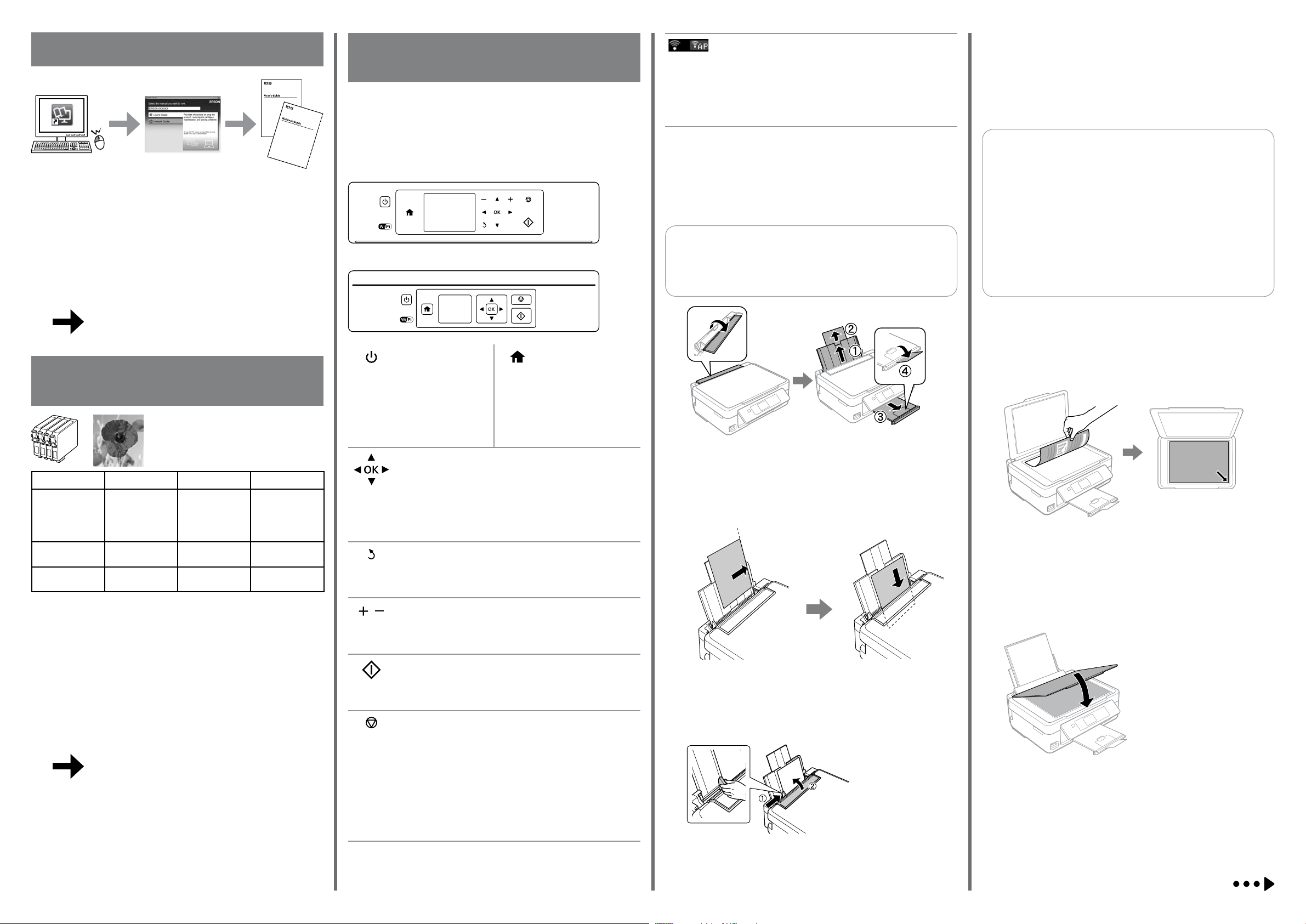
Questions?
You can open the User’s Guide (PDF) and Network Guide (PDF) from the shortcut
icon, or download the latest versions from the following website.
Руководство пользователя (в PDF-файле) и Руководство по работе в
сети (в PDF-файле) можно открыть, щелкнув значок ярлыка или загрузив
последние версии документов с веб-сайта, указанного ниже.
Ви можете відкрити Посібник користувача (PDF) та Посібник по роботі в
мережі (PDF) за допомогою піктограми ярлика або завантажити найновіші
версії з указаного нижче веб-сайту.
Таңбаша белгішесінен Пайдаланушы нұсқаулығы (PDF) және Желімен
жұмыс істеуге арналған нұсқау (PDF) ашуға немесе мына веб-сайттан
соңғы нұсқаларын жүктеп алуға болады.
Basic Operations / Основные операции /
Основні операції / Негізгі әрекеттер
Guide to Control Panel
Руководство по панели управления
Посібник із панелі керування
Басқару панеліне сілтеме
XP-420 Series
XP-320 Series
Icons showing the network status are displayed at the top-right
of the LCD screen.
В верхней правой части ЖК-экрана отображаются значки,
показывающие состояние сети.
Піктограми, що показують стан мережі, відображаються у
правому верхньому куті РК-екрана.
Желі күйін көрсететін белгішелер СК экранның жоғарғы
оң жағында көрсетіледі.
Loading Paper
Загрузка бумаги
Завантаження паперу
Қағазды орналастыру
Do not load paper above H mark inside the edge guide.
Q
Не загружайте бумагу выше метки H внутри направляющей.
Не завантажуйте папір вище мітки H всередині напрямної.
Бағыттаушы шетіндегі H белгісінен жоғары қағаз салмаңыз.
The paper setup screen is displayed on the LCD screen. Select the paper
D�
size and paper type you loaded in the printer.
На ЖК-экране появится экран настройки бумаги. Выберите формат и
тип бумаги, загруженной в принтер.
На РК-екрані відображається екран налаштування паперу. Виберіть
розмір і тип завантаженого у принтер паперу.
Қағаз реттеу экраны СК экранында көрсетіледі. Принтерге
жүктелетін қағаз өлшемі мен түрін таңдаңыз.
Make sure you place the paper against the right side of the sheet
Q
feeder. Otherwise, the printer cannot detect the paper and the
paper setup screen is not displayed.
Убедитесь, что бумага вставлена вплотную к правому краю
податчика листов. В противном случае принтер не сможет
распознать бумагу и экран настройки бумаги отображаться не
будет.
Розмістіть папір з правого боку лотка подачі. Інакше принтер
не зможе виявити папір і екран налаштування паперу не
відобразиться.
Қағаз парақ жеткізушінің оң жағына қарсы
орналастырылғанына көз жеткізіңіз. Әйтпесе принтер
қағазды анықтай алмай, қағаз реттеу экраны көрсетілмеуі
мүмкін.
http://support.epson.net/
Ink Cartridge Code / Коды картриджей /
Коди картриджів /
BK C M Y
Black
Черный
Чорний
Қара
17 17 17 17
17XL 17XL 17XL 17XL
Not all cartridges are available in all regions.
Некоторые картриджи доступны не во всех регионах.
Деякі картриджі недоступні в певних країнах.
Кейбір аймақтарда кейбір картридждер қол жетімді емес.
For information on Epson’s ink cartridge yields, please visit the website.
Для получения сведений о выработке картриджей Epson посетите наш
веб-сайт.
Відомості про витрати чорнила чорнильними картриджами Epson можна
знайти на веб-сайті компанії.
Epson сия картриджінің өнімділігі жайлы ақпарат алу үшін веб-сайтқа
кіріңіз.
http://www.epson.eu/pageyield
Голубой
Блакитний
Көкшіл
Сия картриджінің коды
Poppy / Мак / Мак / Көкнәр
Cyan
Magenta
Пурпурный
Малиновий
Алқызыл
Yellow
Желтый
Жовтий
Сары
Turns the printer on
or o.
Включение и
выключение питания
принтера.
Увімкнення та
вимкнення принтера.
Принтерді қосады
немесе өшіреді.
Press l, u, r, d to select menus. Press the OK button to enter
the selected menu.
Нажмите l, u, r, d, чтобы выбрать меню. Нажмите кнопку
OK, чтобы войти в выбранное меню.
Натисніть кнопку l, u, r або d, щоб вибрати відповідне
меню. Щоб відкрити вибране меню, натисніть кнопку OK.
Мәзірлерді таңдау үшін l, u, r, d пернелерін басыңыз.
Таңдалған мәзірге кіру үшін OK түймесін басыңыз.
Cancels/returns to the previous menu.
Отмена/возврат в предыдущее меню.
Скасування/повернення до попереднього меню.
Алдыңғы мәзірден бас тартады/қайтарады.
Sets the number of copies and prints.
,
Установка количества копий и выполнение печати.
Визначення кількості копій і примірників.
Көшірмелер және баспалар санын орнатады.
Starts the operation you selected.
Начало выполнения выбранной операции.
Запуск вибраної операції.
Таңдалған әрекетті бастайды.
Stops the ongoing operation or initialize the current settings.
For XP-320 Series, this also allows you to return to the previous
screen.
Остановка выполняемой операции или сброс текущих
настроек. В серии XP-320 нажатие этой кнопки также
позволяет вернуться к предыдущему экрану.
Припинення поточної дії або ініціалізація поточних
налаштувань. У моделях серії XP-320 ця дія також означає
повернення до попереднього екрана.
Орындалып жатқан әрекетті тоқтатады немесе ағымдағы
параметрлерді іске қосады. XP-320 сериясы үшін бұл
алдыңғы экранға оралу мүмкіндігін де береді.
Displays the home
screen.
Отображение
начального экрана.
Відображення
початкового екрана.
Бастапқы экранды
көрсетеді.
A�
Flip the feeder guard, and then slide out the paper support and the output tray.
Откиньте крышку податчика и затем выдвиньте подставку для бумаги и
приемный лоток.
Відкиньте фіксатор лотка подачі, а потім витягніть стійку для паперу та вихідний лоток.
Жеткізуші қақпағын қайырып ашып, қағаз түпқоймасы мен шығыс
науасын итеріп шығарыңыз.
B�
Load paper with the printable side face-up against the right side of the sheet feeder.
Загрузите бумагу в податчик листов стороной для печати вверх и вплотную
к правому краю податчика.
Завантажте папір стороною для друку вгору з правого боку лотка подачі.
Қағазды парақ жеткізушінің оң жағына қарсы басылатын жағын
жоғары қаратып жүктеңіз.
C�
Slide the edge guide against the paper, and ip the guard back.
Установите боковую направляющую вплотную к бумаге и закройте крышку податчика.
Пересуньте бічну напрямну до паперу та відкиньте фіксатор назад.
Қағаз өлшеміне сай етіп шеткі бағыттағышты сырғытып, қақпақты жабыңыз.
Copying
Копирование
Копіювання
Көшірме жасалуда
A�
Open the document cover and place your original face-down on the scanner
glass. Align the original with the front right corner of the glass.
Откройте крышку сканера и положите оригинал на стекло сканера лицевой
стороной вниз. Выровняйте оригинал по переднему правому углу стекла.
Відкрийте кришку та розмістіть оригінал стороною для друку до скла
сканера. Вирівняйте оригінал за переднім правим кутом скла.
Сканер қақпағын ашып, түпнұсқалық құжатты сканердің шынысына
бетін төмен қаратып қойыңыз. Түпнұсқаны шынының оң жақ
бұрышына сай етіп туралаңыз.
B�
Close the document cover.
Закройте крышку сканера.
Закрийте кришку.
Құжат қақпағын жабыңыз.
Page 3

C�
Replacing Ink Cartridges
Замена чернильных картриджей
Заміна чорнильних картриджів
Сия картриджін шығарып тастау
D�
Print Quality Help
Справка по качеству печати
Довідка щодо якості друку
Басып шығару сапасына қатысты анықтама
Enter Copy mode from the home screen.
Войдите в режим Копирование с начального экрана.
Увімкніть режим Копіювати на головному екрані.
Бастапқы экранынан Көшіру режиміне кіріңіз.
D�
Set the number of copies, and then select Color or B&W.
Задайте количество копий, а затем выберите Цвет или Ч/Б.
Встановіть кількість копій, а потім виберіть Колір або Ч/Б.
Көшірмелер санын орнатып, содан кейін, Түс немесе Ақ-қара
тармағын таңдаңыз.
Press OK to display the copy setting menus. For XP-320 Series, press d to
E�
change the settings.
Нажмите OK для отображения меню параметров копирования. В
серии XP-320 нажмите d, чтобы изменить настройки.
Натисніть OK, щоб відкрити меню налаштувань копіювання. Щоб
змінити налаштування для моделей серії XP-320, натисніть кнопку d.
Көшіруді реттеу мәзірлерін көрсету үшін OK түймесін басыңыз.
XP-320 сериясы үшін параметрлерді өзгерту мақсатында d
пернесін басыңыз.
Use u or d to select a setting item such as paper size, and then use l or r
F�
to change the setting. For XP-320 Series, press OK to save the changes.
С помощью клавиш u и d выберите нужный параметр, например,
формат бумаги, а затем измените его значение с помощью клавиш l и
r. В серии XP-320 нажмите OK, чтобы сохранить изменения.
Щоб обрати параметр налаштувань (наприклад, формат паперу),
використовуйте кнопки u або d, а щоб змінити його — l або r. Для
моделей серії XP-320 натисніть OK, щоб зберегти налаштування.
Қағаз өлшемі сияқты параметрді таңдау үшін u не d пернесін,
параметрді өзгерту үшін l не r пернесін басыңыз. XP-320
сериясы үшін өзгертулерді сақтау үшін OK түймесін басыңыз.
G�
Press x to start copying.
Нажмите x, чтобы начать
копирование.
Натисніть клавішу x, щоб
розпочати копіювання.
Көшіру процесін бастау
үшін x пернесін басыңыз.
A�
When you are prompted to replace an ink cartridge, prepare a new ink cartridge.
For best results, gently shake only the new Black ink cartridge four or ve times
and then unpack.
Когда появится сообщение о необходимости замены картриджа, подготовьте новый
картридж. Для достижения наилучших результатов слегка встряхните только новый
картридж с черными чернилами четыре или пять раз перед вскрытием упаковки.
Коли почне відображатись повідомлення про необхідність заміни чорнильного
картриджа, підготуйте новий чорнильний картридж. Щоб отримати найкращі
результати, обережно струсніть лише новий картридж із чорним чорнилом чотирип’ять разів, а потім відкрийте упаковку.
Сиялы картриджді ауыстыру сұралғанда жаңа сиялы картриджді дайындап
қойыңыз. Үздік нәтижелерге қол жеткізу үшін жаңа қара сиялы картриджді
ғана төрт не бес рет ақырындап шайқаңыз да, қаптамасынан шығарыңыз.
You do not need to shake the color ink cartridges.
Q
Не нужно встряхивать картриджи других цветов.
Картриджі з кольоровим чорнилом не потрібно струшувати.
Түрлі түсті сиялы картридждерді шайқаудың қажеті жоқ.
B�
Remove only the yellow tape.
Снимите только желтую ленту.
Зніміть тільки жовту стрічку.
Тек қана сары жапсырманы алып
тастаңыз.
C�
Open the scanner unit and press OK.
Откройте сканирующий блок и нажмите OK.
Відкрийте блок сканера та натисніть OK.
Сканер блогын ашып, OK түймесін басыңыз.
Never touch the ink cartridges while the print head is moving.
!
Запрещается касаться чернильных картриджей во время
перемещения печатающей головки.
Забороняється торкатися чорнильних картриджів, коли
рухається друкувальна голівка.
Принтердің басып шығаратын ұшы қозғалыста болғанда
сия картриджін қолмен ұстамаңыз.
Squeeze the tab on the ink cartridge and lift it out.
Прижмите выступ на картридже и извлеките его.
Натисніть на фіксатор чорнильного картриджа та витягніть його.
Сиялы картридждің ұстағышын екі жағынан қысып ұстап, шығарып алыңыз.
E�
Insert the new ink cartridge and press it down rmly.
Вставьте новый картридж и плотно прижмите.
Вставте новий чорнильний картридж і міцно притисніть.
Жаңа сиялы картриджді салып, оны төмен қарай қаттырақ басыңыз.
F�
Close the scanner unit.
Закройте сканирующий блок.
Закрийте блок сканера.
Мәтіналушы құрылғысын жабыңыз.
G�
Press x. Charging ink is started.
Нажмите x. Начнется прокачка чернил.
Натисніть кнопку x. Почнеться заряджання чорнила.
x пернесін басыңыз. Сияны толтыру басталады.
H�
If you see missing segments or broken lines in your printouts, try
Q
the following solutions.
Если на отпечатках имеются отсутствующие участки или
прерывистые линии, попробуйте устранить проблему
следующими способами.
Якщо на надрукованих копіях відсутні деякі сегменти, а лінії
надруковано з перервами, скористайтесь наведеними нижче
порадами.
Егер басылып шыққан қағаздарда жоқ сегменттерді немесе
үзік жолдарды көрсеңіз, мына шешімдерді қолданып
көріңіз.
(a) (b)
A�
Print a nozzle check pattern to check if the print head nozzles are clogged.
Select Setup > Maintenance > Nozzle Check.
If you notice any missing segments or broken lines as shown in (b), go to
step
B.
Выполните печать шаблона проверки дюз чтобы проверить, не забиты ли
дюзы печатающей головки. Выберите Установка > Техобслуживание >
Проверка дюз.
Если на отпечатках имеются отсутствующие участки или прерывистые
линии, как показано в пункте (b), перейдите к шагу
Роздрукуйте шаблон перевірки сопел, щоб перевірити, чи не закупорено
сопла друкувальних голівок. Виберіть Налашт. > Обслуговув. > Перевірка
сопел.
Якщо на надрукованих копіях відсутні деякі сегменти, а лінії надруковано з
перервами, як на малюнку (b), перейдіть до кроку
Егер басып шығару басының саңылаулары бітеліп қалса, саңылауды
тексеру үлгісін басып шығарыңыз. Орнату > Техникалық қызмет
көрсету > Саңылауды тексеру тармағын таңдаңыз.
(b) суретінде көрсетілгендей, егер кез келген жоқ сегменттерді немесе
үзік жолдарды байқап қалсаңыз, B-қадамға өтіңіз.
Run the print head cleaning. Select Setup > Maintenance > Head
B�
Cleaning.
The cleaning uses some ink from all cartridges, so run the cleaning only if
print quality declines on your prints.
Выполните прочистку печатающей головки. Выберите Установка >
Техобслуживание > Прочистка головки.
При очистке используются чернила из всех картриджей, поэтому эту
процедуру следует выполнять только в случае снижения качества
отпечатков.
Виконайте очищення друкувальної головки. Виберіть Налашт. >
Обслуговув. > Очищення головки.
Для очищення використовується трохи чорнила з усіх картриджів,
тому цю операцію слід виконувати лише за зниженої якості друку.
Басып шығару басын тазалау процесін орындаңыз. Орнату >
Техникалық қызмет көрсету > Басты тазалау тармағын
таңдаңыз.
Тазалау үшін барлық картриджден біраз сия жұмсалады,
сондықтан тазалауды басып шығару сапасы нашарлаған
жағдайда ғана орындаған жөн.
B.
B.
If the ink cartridge holder does not move to the ink cartridge
Q
replacement position, close the scanner unit and select Setup >
Maintenance > Ink Cartridge Replacement.
Если держатель картриджей не переместится в положение
замены картриджей, закройте сканирующий блок и выберите
Установка > Техобслуживание > Замена картриджа.
Якщо тримач чорнильного картриджа не перемістився в
положення заміни картриджа, закрийте блок сканера та
виберіть Налашт. > Обслуговув. > Заміна картриджа.
Егер сиялы картридждің ұстағышы сиялы картриджді ауыстыру күйіне
жылжымаса, сканерді жауып, Орнату > Техникалық қызмет
көрсету > Сиялы картриджді ауыстыру тармағын таңдаңыз.
Wait until a completion message is displayed.
Дождитесь отображения сообщения о выполнении.
Зачекайте, поки не відобразиться повідомлення про завершення.
Процестің аяқталғаны туралы хабар көрсетілгенше күте тұрыңыз.
Page 4

Safety Instructions / Инструкции по
безопасности / Інструкції з безпеки /
Қауіпсіздік шаралары
Use only the power cord that comes with the printer. Use of
another cord may cause re or shock. Do not use the cord with
any other equipment.
Используйте шнур питания, входящий в комплект поставки
принтера. Использование другого шнура может привести к
возгоранию или поражению током. Не используйте шнур с
другим оборудованием.
Використовуйте тільки той шнур живлення, що входить
шнура живлення може призвести до пожежі або ураження електричним
струмом. Не використовуйте шнур живлення з іншим обладнанням.
Тек принтермен келген қуат сымын ғана пайдаланыңыз. Басқа сымды
пайдалану өртке немесе токқа түсуге себеп болуы мүмкін. Бұл сымды басқа
құрылғылармен пайдаланбаңыз.
Не розміщуйте і не зберігайте прилад надворі, у брудних, курних чи вологих
місцях, біля джерел опалення, у місцях, які піддаються струсам або вібрації, а
також у місцях з високою температурою або вологістю.
Өнімді сыртқа, қатты шаңды немесе кір, су, жылу көздері немесе соққы, діріл,
температурасы жоғары немесе ылғалды орындарға қоймаңыз немесе сақтамаңыз.
у комплект постачання принтера. Використання іншого
Be sure your AC power cord meets the relevant local safety
standard.
Убедитесь, что шнур питания отвечает соответствующим
местным стандартам безопасности.
Переконайтеся, що шнур живлення відповідає місцевим
стандартам безпеки.
Айнымалы ток қуат сымы тиісті жергілікті қауіпсіздік
стандартарына сәйкес екеніне көз жеткізіңіз.
Except as specically explained in your documentation, do not
attempt to service the printer yourself.
Не пытайтесь самостоятельно отремонтировать принтер,
если в документации не приводятся соответствующие
инструкции.
За винятком випадків, окремо описаних у документації,
не намагайтеся самостійно виконувати технічне
обслуговування принтера.
Құжаттарда арнайы түсіндірілмеген жағдайда, принтерге
өз бетіңізше қызмет көрсетуге әрекет етпеңіз.
Do not let the power cord become damaged or frayed.
Следите за тем, чтобы шнур не был поврежден и не
износился.
Не використовуйте шнур живлення, якщо він пошкоджений
або зношений.
Қуат сымының зақымдануына немесе қажалуына жол
бермеңіз.
Place the printer near a wall outlet where the power cord can
be easily unplugged.
Расположите принтер возле розетки, от которой можно без
труда отсоединить шнур питания.
Розміщуйте принтер біля настінної розетки електромережі,
щоб мати змогу швидко витягти шнур живлення у разі
потреби.
Принтерді қуат сымын оңай ажыратуға болатын
розеткаға жақын орналастырыңыз.
Do not place or store the product outdoors, near excessive dirt
or dust, water, heat sources, or in locations subject to shocks,
vibrations, high temperature or humidity.
Не устанавливайте и не храните устройство на открытом
воздухе, в сильно загрязненных или запыленных
местах, рядом с источниками воды и тепла, в местах,
подверженных ударам, вибрации или резким изменениям
температуры или влажности.
Take care not to spill liquid on the product and not to handle
the product with wet hands.
Будьте осторожны, не проливайте на устройство жидкости
и не трогайте устройство мокрыми руками.
Слідкуйте, щоб на продукт не потрапила рідина та не
користуйтеся пристроєм з мокрими руками.
Өнімге сұйық зат төгіп алмаңыз және өнімді дымқыл
қолдарыңызбен ұстамаңыз.
Keep this product at least 22 cm away from cardiac
pacemakers. Radio waves from this product may adversely
aect the operation of cardiac pacemakers.
Держите устройство на расстоянии как минимум 22 см
от кардиостимулятора. Радиоволны, излучаемые
устройством, могут нарушить работу кардиостимулятора.
22 см від кардіостимуляторів. Радіохвилі, які випромінює цей пристрій, можуть
негативно впливати на роботу кардіостимуляторів.
Өнімді кардиостимулятор құрылғыларынан ең аз 22 см қашық ұстаңыз.
Осы өнімнен шыққан радио толқындар кардиостимулятор құрылғыларының
жұмысына кері әсер етеді.
тщательно вымойте их водой с мылом. Если содержимое ЖК-дисплея попало в
глаза, немедленно промойте их водой. Если после этого сохранятся неприятные
ощущения или ухудшится зрение, немедленно обратитесь к врачу.
Зверніться до дилера, якщо РК — екран пошкоджено. Якщо розчин рідких
кристалів потрапив на руки, ретельно вимийте їх водою з милом. Якщо розчин
рідких кристалів потрапив в очі, негайно промийте їх водою. Якщо після
ретельного промивання залишаються неприємні відчуття або погіршиться зір,
негайно зверніться до лікаря.
Егер СКБ экраны зақымдалса, дилеріңізге хабарласыңыз. Егер сұйық
кристалл зат қолдарыңызға тисе, қолдарыңызды жақсылап сабындап
жуыңыз. Егер сұйық кристалл зат көзіңізге тисе, көзіңізді дереу сумен
жуыңыз. Егер жақсылап жуғаннан кейін де ыңғайсыздық немесе көру
ақаулары болса, дереу дәрігерге қаралыңыз.
Обережно поводьтеся з використаними картриджами, тому що біля сопла подачі
може залишитися чорнило. У разі потрапляння чорнила на шкіру ретельно
змийте його водою з милом. У разі потрапляння чорнила в очі негайно змийте
його водою. Якщо після ретельного промивання залишаються неприємні
відчуття або погіршиться зір, негайно зверніться до лікаря. У разі потрапляння
чорнил до рота їх потрібно негайно виплюнути й одразу звернутися до лікаря.
Қолданылған сия картридждерін абайлап ұстаңыз, сия беретін портының
айналасында сия болуы мүмкін. Егер сия теріңізге тисе, тиген жерді
сабындап жуыңыз. Егер сия көзіңізге тисе, сумен жақсылап шайып жуыңыз.
Егер жақсылап жуғаннан кейін де ыңғайсыздық немесе көру ақаулары
болса, дереу дәрігерге қаралыңыз. Егер сия аузыңызға кірсе, дереу түкіріп
тастаңыз да, дәрігерге қаралыңыз.
Використовуйте цей пристрій на відстані щонайменше
If the LCD screen is damaged, contact your dealer. If the liquid
crystal solution gets on your hands, wash them thoroughly
with soap and water. If the liquid crystal solution gets into
your eyes, ush them immediately with water. If discomfort or
vision problems remain after a thorough ushing, see a doctor
immediately.
Если ЖК-дисплей поврежден, свяжитесь с сервисным
центром. Если содержимое ЖК-дисплея попало на руки,
Keep ink cartridges out of the reach of children.
Держите чернильные картриджи в местах, недоступных
детям.
Зберігайте картриджі в місцях, недоступних для дітей.
Сия картридждерін балалардың қолы жетпейтін жерде
сақтаңыз.
Be careful when you handle used ink cartridges, as there may
be some ink around the ink supply port. If ink gets on your skin,
wash the area thoroughly with soap and water. If ink gets into
your eyes, ush them immediately with water. If discomfort
or vision problems continue after a thorough ushing, see
a doctor immediately. If ink gets into your mouth, spit it out
immediately and see a doctor right away.
Обращайтесь с картриджами бережно, так как вокруг
отверстия для подачи чернил может остаться небольшое
количество чернил. При попадании чернил на кожу
тщательно промойте ее водой с мылом. При попадании
чернил в глаза немедленно промойте их водой. Если после
этого сохранятся неприятные ощущения или ухудшится
зрение, немедленно обратитесь к врачу. Если чернила
попали вам в рот, немедленно выплюньте их и сразу же
обратитесь к врачу.
Always keep this guide handy.
Храните данное руководство в доступном месте.
Завжди тримайте цей посібник під рукою.
Нұсқаулықты әрдайым қол астында сақтаңыз.
Customer Information /
Информация для потребителя /
Ақпарат тұтынушы
Изготовитель SEIKO EPSON CORPORATION
Адрес: 3-5, Owa 3-темэ, Suwa-ши, Нагано-кен
392-8502 Япония
Телефон: 81-266-52-3131
Официальный
представитель в странах
СНГ*
Mесяц и год
изготовления
Hаименование страны,
где изготовлено
Электрические характеристики XP-323 (C462P)
Диапазон входного напряжения от 90 до 264 В от 90 до 264 В
Диапазон номинальной частоты от 50 до 60 Гц от 50 до 60 Гц
Диапазон частоты входного
сигнала
Номинальный ток от 0,5 до 0,3 А от 0,5 до 0,3 А
Потребляемая
мощность
Копирование
без
использования
компьютера
Режим
ожидания
Спящий режим Прибл. 1,6 Вт Прибл. 1,6 Вт
Отключение Прибл. 0,3 Вт Прибл. 0,3 Вт
Транспортировка устройства
Важно! необходимо соблюдать, чтобы не повредить
c
оборудование.
При хранении и транспортировке устройства не наклоняйте
O
его, не переворачивайте и не ставьте на бок, иначе чернила
могут вылиться.
Чернильные картриджи должны быть всегда установлены
O
в устройстве. При извлечении картриджей возможно
высыхание головки, при этом печать станет невозможна.
Если устройство хранится в коробке, располагайте его так,
O
чтобы панель управления не повредилась.
Cоответствует требованиям технического регламента Таможенного союза
“О безопасности низковольтного оборудования” (ТР ТС 004/2011); Техничес
кого регламента Таможенного союза “Об электромагнитной совместимости
технических устройств” (ТР ТС 020/2011)”
Веб-сайт технической поддержки Epson обеспечивает помощь в решении
проблем, которые не могут быть решены при использовании документации
по продукту. Если у вас есть Web-браузер и вы можете подключиться к
интернету, то обратитесь к этому сайту по адресу:
http://www.epson.ru/
* по вопросам соответствия устройства требованиям технических
регламентов Таможенного Союза
ООО «Эпсон СНГ»
Адрес: 129110, Москва, улица Щепкина 42,
строение 2а, 3 этаж
Телефон: +7 (495) 777-0355/56
http://www.epson.ru/
E-mail: info_CIS@epson.ru
Представительство компании «Эпсон Европа
Б.В.» (Нидерланды), г. Москва
Адрес: 129110, Москва, улица Щепкина 42,
строение 2а, 3 этаж
Телефон: +7 (495) 777-0355/56
http://www.epson.ru/
Указано в правом нижнем углу таблички с
серийным номером.
Указано на табличке с серийным номером.
XP-423 (C462N)
Модель на
100-240 В
Модель на
100-240 В
от 49,5 до 60,5 Гц от 49,5 до 60,5 Гц
Прибл. 13 Вт
(ISO/IEC24712)
Прибл. 13 Вт
(ISO/IEC24712)
Прибл. 4,6 Вт Прибл. 4,9 Вт
Өнім жасаушысы SEIKO EPSON КОРПОРАЦИЯСЫ
Мекенжайы: 3-5, Owa 3-chome, Suwa-shi,
Nagano-ken 392-8502 Жапония
Телефоны: 81-266-52-3131
ТМД елдеріндегі ресми
өкіл*
Өнім жасалған ай мен
жыл
Өнім жасалған ел Сериялық нөмір жапсырмасында белгіленген.
Электрлі XP-323 (C462P)
Кіресін кернеу ауқымы 90–264 В 90–264 В
Номиналды жиіліктер ауқымы 50–60 Гц 50–60 Гц
Кіресін жиіліктер ауқымы 49,5–60,5 Гц 49,5–60,5 Гц
Номиналды ток 0,5–0,3 A 0,5–0,3 A
Қуаттың
тұтынылуы
Автономды
көшіру
Дайын режим Шамамен 4,6 Вт Шамамен 4,9 Вт
Ұйқы режимі Шамамен 1,6 Вт Шамамен 1,6 Вт
Қуатты өшіру Шамамен 0,3 Вт Шамамен 0,3 Вт
LLC “EPSON CIS”
Мекенжайы: Мәскеу қ-сы, 129110, Щепкин
к-сі, 42, 2a ғимараты, 3-пәтер, “Чайка Плаза”
бизнес орталығы
Телефоны: +7 (495) 777-0355/56
http://www.epson.ru/
E-mail: info_CIS@epson.ru
EPSON EUROPE B.V. МӘСКЕУДЕГІ ӨКІЛЕТТІ
КЕҢСЕСІ
Мекенжайы: Мәскеу қ-сы, 129110, Щепкин
к-сі, 42, 2a ғимараты, 3-пәтер, “Чайка Плаза”
бизнес орталығы
Телефоны: +7 (495) 777-0355/56
http://www.epson.ru/
Сериялық нөмір жапсырмасының төменгі оң
жақ бұрышында белгіленген.
XP-423 (C462N)
100–240 В модель
Шамамен 13 Вт
(ISO/IEC24712)
100–240 В модель
Шамамен 13 Вт
(ISO/IEC24712)
Өнімді тасымалдау
Маңызды: жабдығыңызға зақым келудің алдын алу үшін сақталуы керек.
c
Өнімді сақтаған немесе тасымалдаған кезде, оны қисайтпаңыз, тігінен
O
қоймаңыз немесе төңкермеңіз, әйтпесе сиясы ағып кетуі мүмкін.
Сия картридждерін орнатылған күйде қалдырыңыз.
O
Картридждерді алып тастау салдарынан басып шығару басы
кеуіп, өнім басып шығара алмай қалуы мүмкін.
Осы өнімді қорапта сақтаған кезде оны басқару тақтасы
O
зақымдалмайтындай етіп орналастырыңыз.
Кеден одағының «Төмен вольтті жабдықтардың қауіпсіздігі туралы» Техникалық
регламентінің ( КО ТР 004/2011); Кеден одағының «Техникалық құрылғылардың
электромагниттік үйлесімділігі туралы» Техникалық регламентінің (КО ТР
020/2011) талаптарына сәйкес келеді
Epson компаниясының техникалық қолдау көрсету қызметінің веб сайты өнімнің
құжатындағы ақауды жоюға қатысты мәлімет арқылы шешуге болмайтын
ақауларға қатысы бар анықтама береді. Веб браузер бар болса және интернетке
шыға алсаңыз, сайтқа келесідей кіріңіз:
http://www.epson.kz/
* Кұрылғының Кеден Одағының техникалық регламенттерінің
талаптарына сәйкес келуі мәселелері бойынша.
Windows® is a registered trademark of the Microsoft Corporation.
Mac OS is a trademark of Apple Inc., registered in the U.S. and other countries.
Android™ is a registered trademark of Google Inc.
Обладнання відповідає вимогам Технічного регламенту обмеження використання деяких
небезпечних речовин в електричному та електронному обладнанні.
Срок службы: 3 года.
Қызмет мерзімі: 3 жыл.
The contents of this manual and the specications of this product are subject to change without notice.
